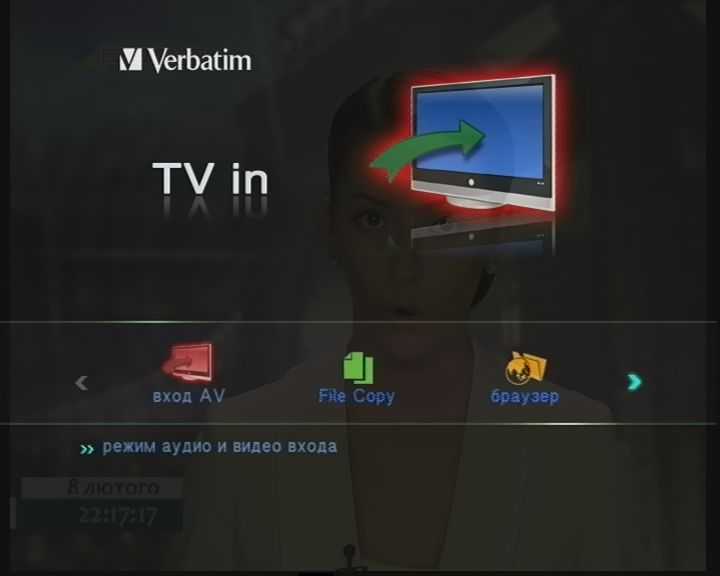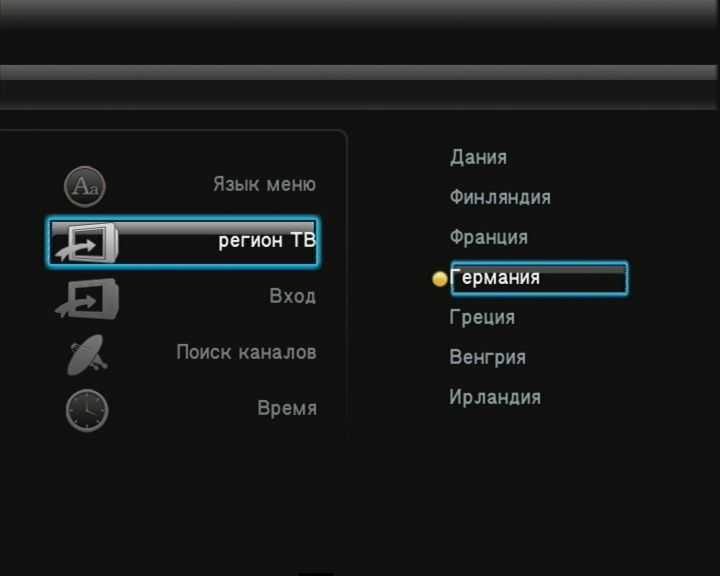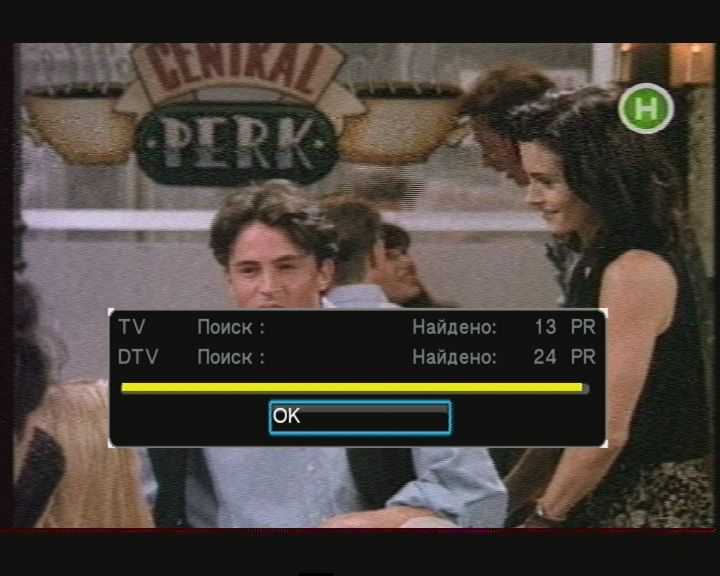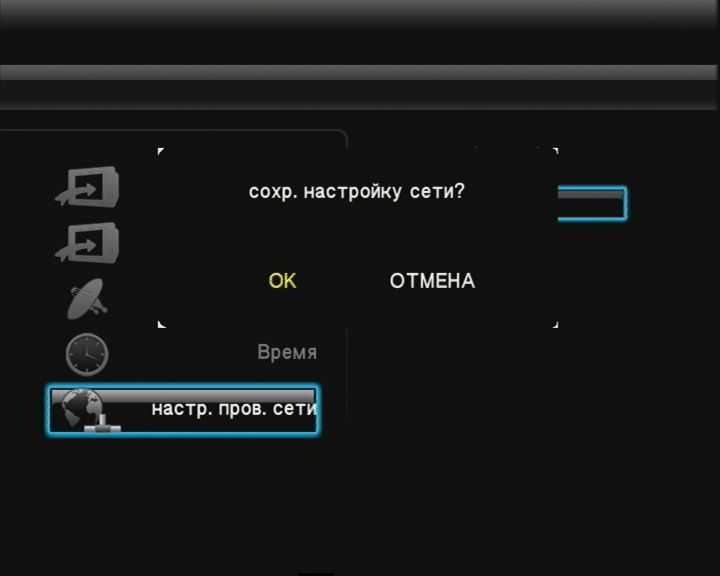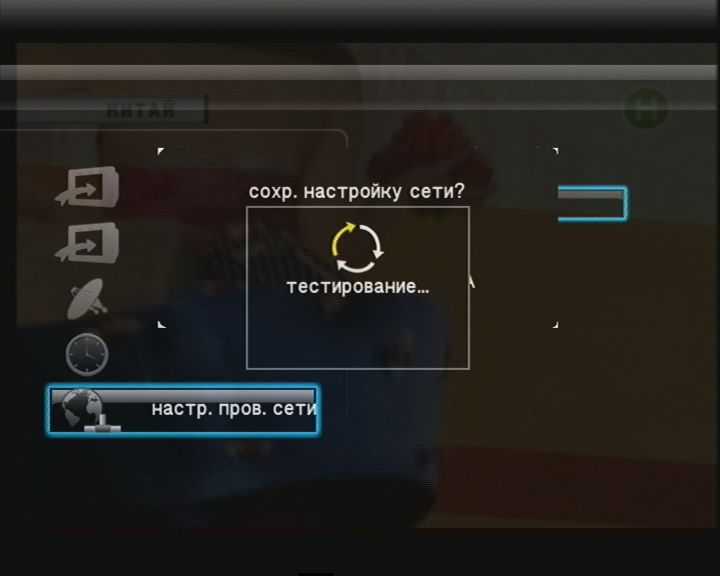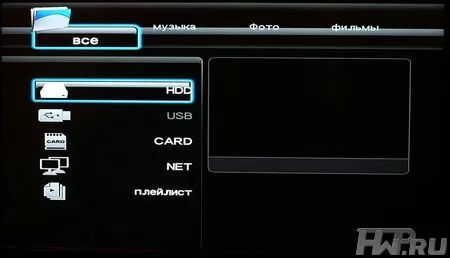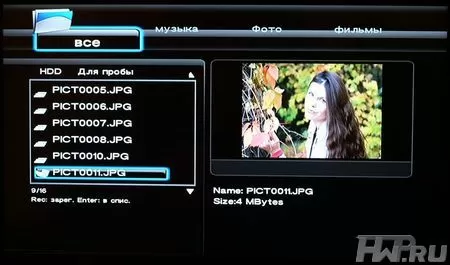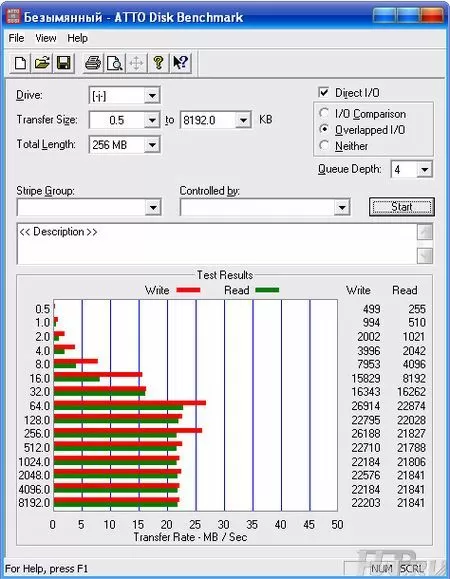Включаем
Итак, рекордер установлен, кабели подключены, самое время нажать на кнопку Power. Вначале слышим отчетливый шум вентилятора – и это при том, что тестирование проводится далеко не в самом тихом месте. Примерно через секунду на экране телевизора появляется заставка.
На самом рекордере никаких признаков включения не наблюдается, и если бы не телевизор и шум, то возникло бы непреодолимое желание нажать кнопочку еще раз. Заставкой на экране наслаждаемся 25 секунд, после чего она… просто гаснет. Правда, почти сразу же включается дисплей на корпусе. Еще четверть минуты сомнений – все ли исправно? – и на экране телевизора появляется главное меню.
Состоит оно из пяти пунктов, хотя на экране помещается только три: ТВ, копирование файлов, браузер, настройка и расписание записи. По какому принципу авторы прошивки выбирали, какие пункты переводить на русский, а какие оставить английскими – выяснить не удалось, хотя особых неудобств это не причинило: пиктограммы вполне информативны, так что ошибиться достаточно сложно. Что приятно, так это практически мгновенная реакция на нажатие кнопок на пульте.
При первом включении вместо главного меню появляется нечто вроде «мастера настройки», предлагающего выбрать язык меню (русский присутствует, украинский – нет), ТВ-регион, тип входа – эфирная антенна или кабельное ТВ, после чего можно переходить к поиску телевизионных каналов. Сканирование аналоговой эфирной сетки заняло две с половиной минуты, затем автоматически пошел поиск доступных цифровых каналов.
Весь процесс занял 12 минут 15 секунд, в результате было найдено 13 аналоговых (из 16) и все 24 цифровых канала, транслируемых сейчас в Киеве. Следующим пунктом стала настройка времени на встроенных часах.
После выставления нужного времени – первая неожиданность: в диалоге подтверждения выбора предлагается выбрать ОК или Отмена – одно слово выделено желтым, другое – белым. Что считается активным – более яркое или цветное – непонятно. Предполагаем, что по умолчанию выбрано все же ОК, жмем кнопку. Ура, угадали! Придется запомнить: активный – желтый. И последним пунктом стоит настройка проводной сети – ее предлагается либо отключить вообще, либо получить параметры по DHCP, либо выставить их вручную.
Опять бело-желтый диалог, короткая проверка сети – и мы в главном меню. Начальная настройка закончена. Всего на настройку прибора при первом включении ушло 14 минут.
Остальные параметры уже не так критичны для работы, и при желании их настроить можно зайти в меню настройки отдельно. Так как сейчас в главном меню активен пункт «Настройка», ищем «ТВ». Переход вправо – и стоп, дальше двигаться некуда. Теперь, чтобы дойти до пункта «ТВ», стоящего первым, придется пять раз нажать «влево» Почему-то главное меню не сделано кольцевым, хотя все остальные меню при попытке выйти за крайний пункт спокойно переводят курсор на другой край.
Впечатления от использования
Сначала отметим — медиаплеер был прошит последней на момент написания обзора прошивкой (V09). На включение Verbatim MediaStation HD DVR уходит секунд 10-15, это средний показатель: современные плееры включаются намного быстрее, хотя многие плееры предыдущих поколений грузятся дольше. Но вот переключение по меню происходит довольно быстро. Переключение каналов осуществляется так же не быстро.
Воспроизводить мультимедиа файлы можно как со встроенного жёсткого диска, внешнего USB устройства, карточек, так и с сетевых устройств. Причём, воспроизведение файлов высокого разрешения возможно лишь по сети, благодаря ПО «Transcode Server», установленному на ПК, с которого воспроизводится фильм. 100-Мегабитной сети достаточно для просмотра HD (точнее, конвертированного HD), но из-за того, что информация кодируется на лету, не исключены задержки и подтормаживания (зависит от мощности ПК и пропускной способности сети). Так что не стоит особо рассчитывать на просмотр HD видео на Verbatim MediaStation HD DVR — качество теряется, присутствуют тормоза.
А вот смотреть кабельное ТВ — наоборот, доставляет удовольствие. Качество приёма очень и очень хорошее (главное — правильно настроить плеер под телевизор). Мы подключили Verbatim MediaStation HD DVR к 32″ ЖК телевизору LG с разрешением 1920×1080. Медиаплеер показывал каналы более качественно, чем телевизор. Особенно разница видна, когда по каналу идёт анимация (канал «2х2» вызвал одни восторги), и разница заключается в первую очередь в чёткости (читай, резкости). Хотя перебарщивать с резкостью тоже не стоит — глаза могут заболеть. Вполне естественно, что плеер имеет более мощный процессор, чем телевизор.
Смотреть видео (не в высоком разрешении) также удобно и приятно. Перемотка и зуммирование осуществляются мгновенно и без торможений (даже если файл воспроизводится с сетевого устройства). На «запуск» фильма (т.е. считывание и начало воспроизведения) уходит пара секунд. Столько же уходит на аудиофайлы (кстати, поддержка AAC и OGG не может не радовать). А вот фотографии (особенно если они «большие», 6Мп и больше) загружаются чуть дольше, но всё равно терпимо.
Также мы протестировали медиаплеер и при подключении к ПК в качестве внешнего носителя. Скорость чтения/записи получилась не самая выдающаяся, но и не сильно плохая. В общем, и тут позиции неплохие, хоть и не выдающиеся.
В общем, Verbatim MediaStation HD DVR далеко не самый быстрый плеер, по крайней мере, в плане включения и просмотра видео высокого разрешения. А в плане функций «медиастанция» может дать фору — приём ТВ-вещания (как аналогового, так и цифрового, правда последнее нам проверить не удалось ввиду его отсутствия), запись по расписанию, воспроизведение всех основных видео, аудио и фото форматов, и многие другие полезные функции, которые мы уже не раз упоминали. Основной недостаток — плохая поддержка HD видео. Воспроизведение пережатого видео с компьютера по сети — на наш взгляд не выход из сложившейся ситуации.
Что такое judder эффект и как его увидеть
Одной из неприятных особенностей данной ситуации является так называемый judder-эффект. Если картинка в видео выше понравилась, и вы не заметили ничего необычного, то быстрее закройте данную статью и забудьте про Auto Frame Rate навсегда.
Если же за тестовые 20 секунд глаза сильно напряглись и начали уставать – продолжаем изучать тему.
С judder-эффектом сталкивается любой покупатель нового телевизора или Smart-TV бокса. В рекламном ролике или магазине на тестовых стендах транслируются специальные ролики, который сняты с поддерживаемой для каждой модели частотой кадров и разрешением. Все выглядит максимально плавно, эффектно и реалистично.
Но когда счастливый обладатель нового “телека” приносит его домой и начинает воспроизводить свой контент, его ждёт небольшое разочарование.
У поставщика кабельного телевидения или T2 используется одна частота кадров, вещающие в цифровом формате IPTV-каналы имеют другую частоту, контент в стриминговых видеосервисах настроен на третью частоту. Загруженные вами видео могут как совпадать по частоте с любым из перечисленных вариантов, так и иметь свой уникальный показатель.
Если количество кадров в секунду у контента совпадёт с настройками ТВ (или будет кратно параметрам), пользователь увидит чёткую картинку без рывков и размытия. В противном случае будет наблюдаться тот самый judder-эффект.
Большинство современных телевизоров поддерживают работу на частоте 60 Гц или 120 Гц. При этом они без проблем справляются с контентом, который снят с частотой 30 или 60 кадров в секунду. Всё это кратные значения и, например, панель с частотой 120 Гц при воспроизведение ролика с частотой 30 кадров в секунду будет отображать каждый кадр по четыре раза.
Так же гладко пройдёт воспроизведение 24-кадрового ролика на экране с частотой 120 Гц (по пять повторений каждого кадра). А вот на экране с максимальной частотой 60 Гц 24-кадровое видео уже будет выглядеть неидеально.
Вот так это выглядит на графике:
Трансляция 24-кадрового контента на частоте 60 Гц
Получается так называемый эффект “телесин” в соотношении два к трём. Один кадр видео телевизор будет отображать 2/60 доли секунды, а следующий кадр видео будет длиться 3/60 доли секунды и так далее. Глаз человека очень чётко заметит такой эффект дрожания или подтормаживания картинки. Не будет общего ощущения плавности, любой голливудский шедевр превратится в любительское видео с дешёвой камеры.
Всевозможные системы сглаживания (или так называемые “уплавнялки”) сейчас есть в арсенале любого крупного производителя телевизоров и матриц. Умные системы способны добавлять недостающие кадры и делать частоту фреймов кратной частоте выводимого сигнала. Так в нужных местах появится лишний кадр, и указанного выше эффекта наблюдаться не будет.
Наглядное сравнение картинки можете увидеть на тестовом видео ниже. Все кадры в правом ролике воспроизводятся с одинаковой частотой, а слева каждый второй кадр длится заметно дольше. Некоторые увидят разницу только при замедлении видео, а некоторые смогут разглядеть эффект и в динамике.
К сожалению, работает данная фишка не всегда правильно. При просмотре динамических роликов или спортивных трансляций judder-эффект максимально заметен. Так футбольный мяч после удара превращается в комету или дыню, либо автомобиль во время ускорения резко меняет свою форму и становится смазанным. В эти моменты встроенная в телевизор система помогает добавить недостающие кадры и сделать картинку более чёткой.
Эта же система способна испортить просмотр динамических сцен в кино. Когда, по задумке режиссёра, кадр должен иметь эффект размытия или быть смазан, телевизор делает его слишком резким и появляется эффект съёмки на любительскую камеру.
Чтобы полностью избавиться от judder-эффекта, частота выходного сигнала должна быть равна или кратна показателю fps воспроизводимого видео. Только такой способ трансляции позволить избежать видимых искажений и смотреть контент в таком виде, как задумали его создатели.
Подсоединение к компьютеру
Подключение видеомагнитофона к ПК в основном требуется, чтобы оцифровать (перевести в цифровой формат) записи с видеокассет. Такая процедура позволит сохранить ценные материалы, так как магнитофоны уже не производятся, и при поломке этой техники приобрести новую будет уже невозможно. Кроме того, видеокассеты ненадежны — пленка выдерживает до , после чего качество изображения значительно ухудшается. Сохранение записей в цифровом виде позволит избежать всех этих проблем.
Подсоединение посредством видеокарты
Подсоединить видеомагнитофон к компьютеру можно несколькими способами. Первый — через видеокарту. Сначала необходимо осмотреть тыльную сторону системного блока, чтобы понять, установлена ли внешняя видеокарта, и какие разъемы она имеет. Если на карте присутствуют входы RCA, подключение установить очень просто — достаточно лишь приобрести кабель RCA-RCA и соединить технику.
Если на видеокарте имеется лишь вход S-Video для передачи изображения, то для звука потребуется кабель mini Jack – 2RCA. В этом случае Красный и белый штекеры подключаются в аналогичные выходы Audio Out на магнитофоне, а mini Jack – в микрофонный вход на звуковой карте компьютера.
Подсоединение посредством ТВ тюнера
Можно установить соединение посредством ТВ-тюнера. Такие устройства используются для просмотра телевизионных каналов на ПК и их записи, но к ним же можно подключить магнитофон или иное устройство. Тюнер с ПК может быть сопряжен как отдельная плата или через USB порт.
Подсоединение посредством карты видеозахвата
Еще один способ соединения – через карту видеозахвата, которая подключается к свободному порту материнской платы. Но есть возможность соединения данного устройства с ПК через USB — это самый простой и удобный способ. Изделие подключается к компьютеру или к ноутбуку через USB порт, скачивается и устанавливается свежий драйвер, после чего можно приступить к переносу видео на ПК.
Профессиональный медиаплеер BrightSign HD224
Фото: market.yandex.ru
На борту – HDMI, VGA для отображения. Также есть HDMI IN для захвата внешнего источника и отображения в нужной зоне. Как вариант использования: захват потока с внешнего проигрывателя и наложение на контент. Звук выводится через LineOut (minijack 3.5) и SPDIF. Для подключения периферийных устройств на борту есть один последовательный порт RS-232 и порты GPIO через 8-пиновый разъем. Через них можно обрабатывать «сухие контакты», а также подключать различные датчики, так как порты GPIO работают как АЦП. Для управления устройствами отображения можно использовать еще и встроенный IR порт путем подключения проводного ИК-эмиттер. Но этим возможности плеера не исчерпываются. На борту также обнаружены два USB порта и антенный разъем RF для приема каналов эфирного телевидения. Память устройства реализована на SD или MicroSD карте, которые в комплект поставки не входят, а должны быть куплены отдельно. Для защиты SD слота есть пластмассовая планка в комплекте плеера. MicroSD карта может быть спрятана в специальном отсеке на болтах в нижней стороне плеера. Для подключения к сети имеется разъем Ethernet 10/100 Мбит, а также опционально WiFi модуль. Несмотря на наличие двух выходов HDMI и VGA, они работают параллельно и нет возможности отправлять разный контент на разные выходы.
Профессиональный медиаплеер BrightSign HD224
Особенности:
- Поддерживаемые носители: Карты памяти, Жесткие диски (M.2)
- Поддерживаемые форматы: MPEG4 (DivX, XviD, AVI), H.264 (AVCHD), H.265
- Встроенные декодеры Dolby Digital
- Поддержка IPTV
- Выходы аудио, HDMI
- Входы LAN (RJ-45)
- Интерфейс Ethernet
Подключение компьютера к телевизору через RCA
В первую очередь определяют модель телевизора и компьютера (ноутбука), а также имеет значение операционная система на устройстве. От типа видеокарты компьютера зависит весь процесс подсоединения тюльпанов.
Посредством соединения компьютера и телевизора есть возможность просмотра фото, видео, а также пользоваться играми и интернетом на большом экране.
Существует несколько основных типов видеокарт, которые различаются между собой количеством и видом разъемов. Но ответ на вопрос, какой цвет в тюльпане за что отвечает, остается прежним.
D-Sub, или VGA-разъем – аналоговый выход, для подключения стандартного монитора. Такие переходники делятся на две группы: пассивные и активные.
У пассивного адаптера с одной стороны VGA-штекер, а с другой стороны RCA-разъемы. У VGA нет звука, только изображение, поэтому тюльпанов требуется только два. Хотя встречаются и тройные тюльпаны.
Активный адаптер дороже своего «пассивного брата». Но он более универсален и не зависит от разновидности видеокарты. Данное устройство самостоятельно преобразовывает картинку.
Медиаплеер BrightSign HD1024
Фото: market.yandex.ru
Завершает наш топ 10 медиаплеер с жестким диском BrightSign HD1024. Как и другие сетевые медиаплееры компании, HD1024 поддерживает кодек H.265, интерактивное управление, новостные ленты, режим Mosaic Mode для отображения нескольких видео, функцию для удобного создания видеостен BrightWall, геозоны и другие возможности, которыми знамениты решения компании. Для создания гибких систем и комфортной работы HD1024 оснащен интерфейсом HDMI 2.0a и гигабитным сетевым интерфейсом. Дополнительные интерактивные возможности для инсталляций обеспечивает наличие интерфейсов RS-232 и USB. Кроме этого, медиаплеер позволяет воспроизводить цифровое аудио. Возможности и технологии, которые вмещает в себя компактный корпус медиаплеера BrightSign HD1024, позволяют применить его в самых разных сферах и проектах.
Медиаплеер BrightSign HD1024
Особенности:
- Разрешение видео: до 4K@60p и 1080p60
- Кодеки: H.265, H.264 (MPEG-4, Part 10), MPEG-2, MPEG-1
- Контейнеры: .ts, .mpg, .vob, .mov, .mp4, .m2ts
- Изображения: BMP, JPEG, PNG,
- Аудио: MP2, MP3, AAC, и WAV (AC3 passed through)
- Поддержка HTML5
- USB 2.0 (type A) и RS-232 Serial Port
Что даёт Auto Frame Rate
Параметры Auto Frame Rate с поддержкой смены частоты и разрешения экрана
Именно для этого и нужна фишка под названием “Auto Frame Rate“. Наличие данной опции в телевизоре или приставке будет лучше сотни искусственных “уплавнялок” и “сглаживалок” картинки.
В идеале система должна подстраивать не только частоту кадров, но и разрешение. Так получится смотреть контент без каких-либо искажений. Телевизор при этом не будет делать апскейл картинки, самостоятельно дорисовывая несуществующие пиксели.
Разделяют два вида Auto Frame Rate: системный и программный. В первом случае фишка включается на уровне всей используемой системы (телевизионной ОС или операционки ТВ-бокса), а во втором – только в конкретном приложении-плеере.
Настройка Auto Frame Rate на уровне операционной системы Android TV
Первый случай более удобный, не требует дополнительных настроек и срабатывает сразу же после активации. Просто находим тумблер “Auto Frame Rate” в параметрах своей панели или в настройках Android TV и активируем его. Фишка появилась в Android TV начиная с шестой версии и есть в параметрах многих фирменных ТВ-оболочек.
После активации система будет пытаться распознать количество кадров в любом просматриваемом контенте и автоматически подстраивать частоту экрана под видео. С одной стороны это удобно, но с другой – любая смена видеорежима приводит к пропаданию картинки на 1-3 секунды.
Если просто включить фильм и смотреть его за один раз без перерывов, потерпеть пару секунд на смену режима можно. Другое дело, когда вы будете смотреть телевизионные каналы, IPTV, YouTube или просто трейлеры фильмов в каталоге стримингового сервиса. При переключении на новый канал или при начале воспроизведения любого ролика картинка на экране будет пропадать на несколько секунд. Подобный эффект возможен даже при перемотке видео.
Включение Auto Frame Rate в популярном плеере Vimu на Android TV
Программный способ требует настройки, но имеет неоспоримые преимущества. Можно включить Auto Frame Rate только в нужных приложениях. Есть возможность задать отсрочку его включения, например, установить 5-секундную задержку, которой хватит для пауз при переключении каналов или перемотке видео. Когда окончательно выберите контент для просмотра, приложение активирует Auto Frame Rate и сменит частоту экрана.
Многие сторонние приложения-плееры имеют умные алгоритмы активации AFR и не требуют от пользователя никаких ручных манипуляций. Утилиты вроде KODI, Smart Youtube, Perfect Player, Vimu, Amazon Video, TiviMate и другие уже имеют встроенный Auto Frame Rate.
Распространенные методы подключения техники
Подробная инструкция, как подключить видик к телевизору, есть в инструкции по эксплуатации к оборудованию. Но так как техника достаточно старая, у многих пользователей может быть потерян данный документ.
Подключение выполняется последовательно, как и в любой технике, но тут нет современных вариантов типа USB, HDMI. А представлены только следующие разъемы:
Разберем подробно каждый вариант подключения оборудования. И рассмотрим варианты, что делать с подключением видеомагнитофона к современному подключению.
Классическое подключение по RCA
RCA кабель или тюльпаны – классический вариант подключения винтажной техники. В современно варианте оборудование такие разъемы также представлены, но применяются редко. В новых «плоских» ТВ входов под тюльпаны часто нет. Поэтому придется выбирать другой способ подключения или покупать переходник.
Подключить видик к ТВ через тюльпаны (RCA) можно так:
В некоторых вариантах ТВ может быть не три входа, а целых 9. Так сделано для раскладки по цветовым каналам. В такой варианте нужно ориентироваться на цвета тюльпана и на обозначения на панели телевизора OUT-IN.
Подключение через SCART
Более современный способ соединения видеооборудования и телевизора. Это альтернатива RCA портам. Причем через SCART можно добиться передачи видео- и звука без потери качества. Но такого порта может не быть в новых ТВ, тогда потребуется переходник.
Сложностей с таким подключением нет: один конец провода вставляется в соответствующий по размеру разъем на винтажной технике, другой – на телевизоре. После оба прибора включаются. И находится в меню ТВ источник сигнала AV.
Применение коаксиального кабеля
Коаксиальный или антенный кабель подходит к большинству современных телевизоров. Для подключения видика через него достаточно следовать простой инструкции:
Как подключить видеомагнитофон к ПК
Видеопроигрыватель подключается к компьютеру, чтобы оцифровать запись со старых VHS кассет. Это позволит избежать ситуации, при которой пленка придет в негодность, или не найдется устройства, чтобы ее просмотреть. Не секрет, что гибкие диски хранятся в разы дольше, чем пленочные кассеты, поэтому стоит обезопасить себя и оцифровать старые семейные архивы или фильмы.
Соединение через видеокарту
Есть несколько способов подключить старый видеопроигрыватель к компьютеру. Один из них – через видеокарту ПК. Для этого системный блок необходимо осмотреть на предмет имеющихся разъемов. Самый простой способ – это подключение тюльпанами (RCA) при условии их наличия.
Однако данный разъем – редкий гость в компьютерах, а вместо него сзади корпуса можно найти вход S-Video. Он передает только видеосигнал, а вот звук можно транслировать через 3,5. В таком случае необходимо использовать кабель mini-jack – 2RCA, одинарный штекер вставляется в аудиоразъем компьютера, а белый и красный штекеры с другой стороны шнура в аналогично окрашенные выходы audio out на видеопроигрывателе.
Кабель mini-jack – 2RCA
Соединение через телевизионный тюнер
Еще один способ синхронизации – через ТВ-тюнер. Приставки используются для просмотра телевизионных каналов на компьютере, но помимо прочего у них предусмотрены выходы для подключения видеопроигрывателя. Сам тюнер может подключаться через USB разъем, или бывает выполнен в формате отдельной платы.
Соединение через карту видеозахвата
Подобные карты были созданы специально для получения аналогового сигнала для его последующей оцифровки. Таковыми могут являться не только видеопроигрыватели, но и видеокамеры. Карта видеозахвата может подключаться через USB или в свободный порт материнской платы. Независимо от способа подключения потребуется скачать и установить актуальный драйвер, после чего можно переносить видео с кассеты на жесткий диск.
Устройство для видеозахвата
Помимо видеомагнитофона, к телевизору можно подключить и другие устройства для просмотра видео, например, современный dvd-плеер. Кроме того, вы можете смотреть видео на большом экране прямо со своего ноутбука, нужно только знать, как правильно подключить его к телевизору. Бывает, что по каким-то причинам ТВ не видит ноутбук, подключенный по HDMI. В этом случае нужна тщательная проверка всех компонентов.
Пульт
Почему я решил отдельно поговорить об этом прямоугольнике с 47 кнопками и инфракрасным излучателем? Все потому, что он удобен и не удобен одновременно. Сделан из приятного на ощупь, чуть шершавого черного пластика. Сидит в руке вроде бы хорошо, под большим пальцем оказываются именно те клавиши, что нужно — ОК и четыре стрелки, с помощью которых осуществляется около 90 процентов всех операций. Остальные десять процентов приходятся на кнопку включения устройства, клавиши громкости и переключения передач, до которых тоже легко добраться
Но теперь, внимание, вопрос: зачем мне нужны три с лишним десятка кнопок вокруг? При хорошем раскладе я понажимаю их раз-другой, пока еще интересно и ново, но пройдет пара дней, большой палец забудет обо всех этих мелких кнопульках, до которых далеко тянуться, и в памяти останется только путь до востребованных клавиш. Поэтому я призываю разработчиков пультов вообще и Verbatim в частности: делайте реально полезные пульты для людей, а не многокнопочных монстров для старушек, которые все равно обернут их в полиэтилен
Оно, в общем-то, не мешает, но зачем усложнять? 
Zidoo Z1000 pro медиаплеер
 Фото: market.yandex.ru
Фото: market.yandex.ru
Даже с первого взгляда аппарат настраивает на безупречную работу со всеми форматами видео и аудио файлов. Основой для высокой производительности стал шестиядерный процессор RTD1619DR и мощный видеочип ARM Mali-T820MP3 со встроенным движком VS10, который поддерживает технологию Dolby Vision. Дополняет конфигурацию оперативная память DDR4 с объемом 2 ГБ и минимальным откликом на все запросы. Основное хранилище в 32 ГБ расширяется при установке жесткого диска в скрытый внутренний отсек. Вся система, даже при максимальных нагрузках не перегревается за счет наличия активного вентилятора на задней стенке корпуса. Передняя панель оснащена большим ЖК дисплеем с информацией о текущем состоянии Android TV Box Zidoo Z1000 pro. Поддержка технологий (HDR10+, MPLS, MVC 3D, DRM Widevine L1 и многих других) гарантирует, что покупка более современной модели откладывается на несколько лет. Совместимость с системой умный дом упрощает использование домашнего кинотеатра. Передатчик WiFi работает по стандарту ac 2 × 2 MIMO без внешних антенн. Большое количество внешних интерфейсов (HDMI IN/OUT, Gigabit LAN, Jack 3,5 mm stereo audio & video, coaxial & optical ports, USB) поддерживает самую разнообразную аппаратуру. Практически все последние игры от Google Play без проблем работают на ТВ приставке Zidoo Z1000 pro при максимальных настройках. Пользователи будут рады простой настройке и удобному интерфейсу. Продуманные приложения от производителя плавно и быстро функционируют в среде Android 9. Этот аппарат — выбор для бескомпромиссных ценителей качества.
Zidoo Z1000 pro медиаплеер
Особенности:
- Количество ядер 6
- Процессор Realtek RTD1619 DR ARM
- Графический процессор Mali-G51 MP3
- Оперативная память Gb 2
- Встроенная память Gb 32
Особенности
Все слышали фразу о том, что прогресс не стоит на месте. Обычно выражение актуально для цифровой аппаратуры, которая заменила вещи, популярные несколько десятков лет назад. Кто сейчас вспоминает о кассетных плеерах, пейджерах, прочих достижениях науки и техники?
Сейчас таким раритетным оборудованием практически не пользуются, с учетом того, что приборы даже не имеют соответствующих разъемов подключения. Некоторые пользователи из-за ностальгии или технического любопытства пытаются синхронизировать видеомагнитофон с ТВ. При этом актуален вопрос о способах взаимодействия гаджетов между собой.
Стилизация интерьера домашнего кинотеатра
Поставить завершающую точку в создании идеальных условий для визуальных и аудиоощущений поможет дизайн интерьера, влияющий на определённый антураж в помещении
Многие специалисты рекомендуют отдать предпочтение в пользу мягкой и несколько приглушенной цветовой гаммы, дабы внимание зрителя было полностью поглощено экраном и звуком, а не декором самого помещения. Но это вовсе не значит, что стоит отказаться от стилизации интерьера, так как современные возможности и идеи позволяют усилить впечатление от времяпрепровождения в домашнем кинотеатре
Дизайн напольного покрытия замечательно сочетается с цветовым решением в оформлении стен.
Хорошим дополнением уютному домашнему кинотеатру стал бильярдный стол.
Большие кресла кремового цвета превосходно вписались в интерьер, не акцентируя на себе излишнее внимание.
Преобладающий серый цвет и минимальное количество декора способствует созданию необходимой для просмотра фильма атмосферы.
Кожаная обивка кресел перекликается с оригинальным оформлением потолочной поверхности.
Плакаты с анонсами любимых фильмов и подсветка ступеней отлично подходят для интерьера домашнего кинотеатра.
Глубину помещению придаёт насыщенный тёмный цвет натяжного потолка, дополненный точечным освещением.
Удобные сидения дополнены контрастными белыми подушками и мягкими пледами.
Натяжной потолок овальной формы в виде неба выглядит просто замечательно в интерьере кинотеатра.
Благодаря особой дизайнерской идее создаётся ощущение полёта на космическом корабле.
Обратите внимание, что удобные диваны расположенные на разных уровнях дабы всем зрителям было хорошо видно экран.
Молочный цвет является довольно редким явлением в оформлении домашнего кинозала, но в данном случае это и есть изюминка интерьера.
Потолок с подсветкой в виде звездного неба смотрится очень эффектно и оригинально.
Немного вытянутая комната дополнена небольшим прямоугольным окном, украшенным плотными шторами.
Чёрно-белые фото на стенах и стеклянные вазы голубого цвета стали удачным декором комнаты.
Внести изюминку в интерьер и сделать помещение индивидуальным можно посредством воплощения следующих идей, а именно:
- Сюжеты из любимых кинолент. У каждого человека есть свой любимый жанр кинематографа или даже фильм, пересматривать который он может неограниченное количество раз. В таком случае хорошим вариантом для домашнего кинотеатра может стать использование плакатов, статуэток и других атрибутов соответствующей тематики;
- Голливуд. Особенно популярна тематика с определённой историей, в частности, Голливуда 1950-1960 годов. В таком интерьере используются чёрно-белые фото, плакаты с известными актёрами, прожекторы и катушки с плёнками;
- Имитация интерьера обычного кинотеатра. Переступая порог в комнату, стилизованную под кинотеатр в нашем привычном понимании можно окунуться в атмосферу, как нельзя лучше располагающую для просмотра очередного фильма. Здесь будут уместен лаконичный интерьер, удобные кресла и красивая подсветка сидений;
- Создание театральной сцены. Для тех, кто предпочитает богемную роскошь отличным вариантом станет создание интерьера, ассоциирующегося с театром. Данная тема предполагает использование дорогой отделки, оформление экрана в виде сцены с портьерами, канделябров и т. д.;
- Футуристические мотивы. В большинстве случаев вся техническая начинка домашнего кинотеатра скрывается от посторонних глаз, но для таких направлений, как хай-тек или футуризм их обилие, наоборот, можно выгодно обыграть.
Домашний кинозал для многих является мечтой, которую при должном желании и усердии можно воплотить. Тем более что эта комната в доме точно не надоест со временем и даже станет центральным местом отдыха всей семьи и близких друзей.